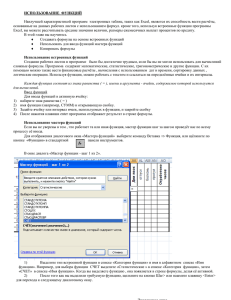MS Office. Электронная таблица MS Excel. Практическая работа №1
реклама
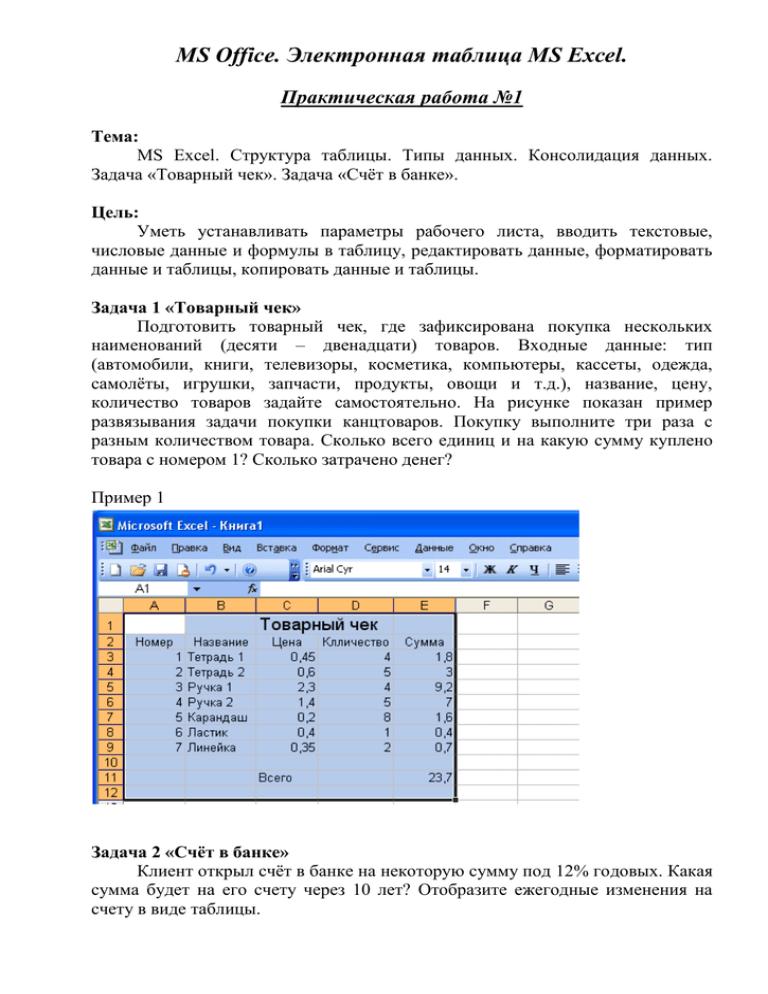
MS Office. Электронная таблица MS Excel. Практическая работа №1 Тема: MS Excel. Структура таблицы. Типы данных. Консолидация данных. Задача «Товарный чек». Задача «Счёт в банке». Цель: Уметь устанавливать параметры рабочего листа, вводить текстовые, числовые данные и формулы в таблицу, редактировать данные, форматировать данные и таблицы, копировать данные и таблицы. Задача 1 «Товарный чек» Подготовить товарный чек, где зафиксирована покупка нескольких наименований (десяти – двенадцати) товаров. Входные данные: тип (автомобили, книги, телевизоры, косметика, компьютеры, кассеты, одежда, самолёты, игрушки, запчасти, продукты, овощи и т.д.), название, цену, количество товаров задайте самостоятельно. На рисунке показан пример развязывания задачи покупки канцтоваров. Покупку выполните три раза с разным количеством товара. Сколько всего единиц и на какую сумму куплено товара с номером 1? Сколько затрачено денег? Пример 1 Задача 2 «Счёт в банке» Клиент открыл счёт в банке на некоторую сумму под 12% годовых. Какая сумма будет на его счету через 10 лет? Отобразите ежегодные изменения на счету в виде таблицы. Пример 2 Задание: Подготовить отчёт в тетради для практических работ. Отчёт должен содержать: 1) тему и цель занятия; 2) ответы на контрольные вопросы, в соответствии с вариантом; 3) условия задач, если такие есть, таблицы с данными, рисунки и т.д.; 4) ход работы, где напротив каждого номера хода работы ставится знак плюс ( + ) без комментариев в случае его выполнения и знак минус ( - ) в случае невыполнения с пояснением причин, например, «такая возможность не реализована в этой версии программы»; 5) ответы на выделенные курсивом вопросы, поставленные в ходе работы. Ход работы. 1. Запустите программу Еxcel. 2. Проверьте, какие заданы параметры для первого листа. Сервис – Параметри – закладка Вид. 3. Введите данные для выполнения задачи 1: Адрес Данные А1 Товарний чек А2 Номер B2 Название C2 Цена D2 Количество E2 Сумма A3 1 B3 Тетрадь 1 (Внимание! Здесь вводите свои данные, а не с примера) C3 0,45 (Вовремя выясните, что вводить: точку или запятую) D3 4 A4 2 B4 Тетрадь 2 C4 0,6 D4 5 и т.д. (вводите аналогичные данные в строки 5, 6, 7, 8) A9 7 B9 Линейка C9 0,35 D9 2 C11 Всего 4. На английском алфавите введите формулы: Адрес Формула Е3 =C3*D3 E4 =C4*D4 (Используйте метод копирования формул) E5 =C5*D5 E6 =C6*D6 E7 =C7*D7 E8 =C8*D8 E9 =C9*D9 E11 =E3+E4+E5+E6+E7=E8+E9 Какое значение Всего в ячейке Е11? Перепишите ответ в отчёт. 5. Скопируйте рабочую таблицу на лист 2. Для этого перед копированием выделите всю таблицу с заголовком. 6. Вернитесь на лист 1 для ручного форматирования таблицы. 7. Отцентрируйте все значения в столбцах A и D. 8. Разграфить таблицу. Выделите таблицу без заголовка, нажмите на панели форматирование на кнопку Границы, которая дает доступ к кнопкам рисования рамки и её частей. 9. Выделите и закрасьте ячейки с числами, кроме столбца Количества, желтым цветом. 10. Выделите заголовки столбцов и закрасьте их красным цветом. 11. Заголовок таблицы „Товарный чек” выполните большим шрифтом (18пн) синего цвета. 12. Перейдите на лист 2 для автоформатирования таблицы. Формат – Автоформат – виберите любой формат из предложенного списка форматов – ОК. Выберите и примените еще три других формата из списка автоформатов. Запишите в отчёт названия автоформатов, которые вы применили. 13. Скопируйте таблицу с листа 1 на лист3. 14. Измените на листе 3 входные данные (количество купленных товаров в ячейках D3 и D4 увеличьте в два раза) и проследите, как изменятся результаты. Какое теперь значение Всего? Перепишите результат в отчёт. 15. Ознакомьтесь с форматами введения чисел. Выберите ячейку с числовым значение Всего и выполните команды Формат – Ячейки – Число. Выбирайте по очереди все названия форматов и перепишите вид числа с поля Образец. 16. Примените формат к столбцу Сумма, чтобы числа отображались с название денежной единицы (грн). 17. На листе 1 защитите желтые столбцы (Номер, Название, Цена, Сумма) и лист. Убедитесь, что изменения можно вносить только в столбец Количество. Для этого выделите данные столбца Количество, Сервис – Защита – Разрешить изменение диапазонов. Чтобы защита функционировала нужно дополнительно защитить рабочий лист командами Сервис – Защита – Защитить лист. 18. Сохраните книгу на диске D: в своей папке с названием Задача 1. 19. Для выполнения задачи 1а на листе 4 выполните консолидацию трёх таблиц „Товарний чек”. Задача 1а. Сколько всего единиц и на какую сумму куплено товаров с номером 1? Сколько всего затрачено денег? Алгоритм исполнения задачи следующий: 1. Скопируйте столбцы А, В, С (которые содержат постоянные части таблиц) с листа 1 на лист 4. 2. Выделите рядом с ними столбцы D и Е для занесения консолидированных данных. 3. Выполняйте команды Данные – Консолидация. 4. Убедитесь, что функция консолидации – Сумма. 5. Перейдите на лист 1. 6. Выделите столбцы D и Е с входными данными. 7. Выполните команду Добавить в окне консолидации. 8. Повторите пункты 6 и 7 для листов 2 и 3. 9. Визуально убедитесь, что список диапазонов имеет ссылки на три нужных листа. 10. Нажмите кнопку ОК – получите результат. 20. Сохраните книгу с названием Задача 1 на диске D: в своей папке. 21. Для решения задачи 2 перейдите на пятый лист рабочей книги с названием Задача 1 и назовите его «Счёт». 22. Включите режим отображения формул в таблице. Сервис – Параметры – Закладка Вид – поставить отметку Параметры окна Формулы – ОК.. Чтобы снова увидеть результаты вычислений, нужно убрать режим отображения формул. 23. Введите заголовки, числа и формулы выполнения задачи 2: Адрес Данные и формулы А1 Начисления % за 10 лет А2 Год В2 Сумма С2 Прибыль D2 Конец года А3 1999 (или 2006) Примечание: это год вклада. Данные вводите в соответствии с номером в журнале. В3 2500 Примечание: сумма вклада соответствует номеру журнала умноженному на 100. С3 =В3*0,12 (выясните, что вводить: точку или запятую) D3 =В3+С3 В4 =D3 Больше „вручную” ничего не вводить! 24. Заполните годы командой Заполнить. Выделите ячейку А3 – Правка – Заполнить - Прогрессия – По столбцам – Арифметическая – Шаг: 1 – Предельное значение: 2015 – ОК. 25. Скопировать формулу с ячейки В4 вниз. Выделите ячейку В4 и перетяните маркер копирования вниз. 26. Скопируйте формулу с ячейки С3 вниз. 27. Скопируйте формулу с ячейки D3 вниз. 28. Уберите режим отображения формул – получите результаты. Какой будет взнос через 10 лет? Результат задачи есть в ячейке D12. 29. Сохраните книгу на диске D: в своей папке с названием Задача 2. 30. Выполните задачу 2а. Задача 2а. Какой будет взнос через 10 лет, если начальная сумма выражается пятизначным числом? Скопируйте задачу 2а на лист 6 и внесите в неё изменения. Результат с ячейки D12 запишите в отчёт. 31. Сохраните книгу на диске D: в своей папке с названием Задача 2. 32. Ответьте на контрольные вопросы, согласно варианту. Контрольные вопросы 1. Что такое электронная таблица и какое её назначение? 2. Как обозначаются столбцы и строки в ЭТ? Сколько их может быть? 3. Как изменить ширину столбца в ЭТ? 4. С какими типами данных работает ЭТ? 5. Какая структура окна ЭТ? 6. Из чего состоит рабочая книга? 7. Какое расширение у файла книги ЭТ? 8. Какие действия можно выполнять с листами ЭТ? 9. Как переименовывать лист ЭТ? 10. Как выделить ячейку? 11. Как вводить в ячейку данные? Как редактировать их? 12. Какое назначение данных в ЭТ? 13. Какие сообщения об ошибках вы знаете? 14. Что случится, если неправильно выбрать разделитель в числовом формате? 15. От чего зависит отображение чисел в ЭТ? 16. Какое назначение формул? Какое назначение строки формул? 17. Что изображено в ячейке после введения в неё формулы? Как увидеть формулу? 18. Какое назначение символов «0» и «#» в форматах чисел? 19. Как отобразить числа с символом денежной единицы? 20. Как увидеть формулу в одной клетке, формулы на всей ЭТ? 21. Какие способы автозаполнения таблицы вы знаете? 22. С какой целью копируют формулы? 23. Как выполнить копирование формулы? 24. Что происходит во время копирования формулы в ЭТ? 25. Как задать или изменить некоторый формат отображения чисел? 26. Как выключить режим отображения сетки? 27. Как разграфить таблицу? 28. Как задать цвет ячейкам и шрифту? 29. Какие вы знаете форматы числовых данных? 30. Как защитить ячейки от изменений в них? 31. Что означают символы # # # # # в ячейке? 32. В чем суть автоматического изменения вычислений в ЭТ? 33. Как заполнить столбец возрастающей последовательностью чисел? 34. Что такое консолидация данных и как её реализовать? 35. Какие главные приёмы автоматизации вычислений в ЭТ? 33. Сдайте тетрадь для практических работ преподавателю.